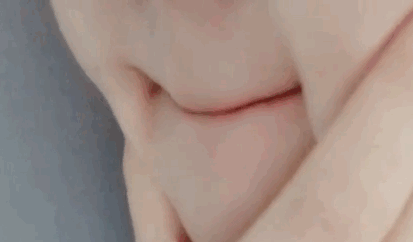返回目录:ppt怎么做
大家好,我是爱挖神器的洁洁。今天我来跟大家聊聊「PPT里的神器」~
我们每次做 PPT 的时候,经常面对的一个难题就是:
如!何!排!版 ?
比如像这样的很多文字+几张图:

又或者是很多张大小不一的图片要在一个页面上展示:

面对这个让人头痛的难题,自己排半天不说,还得找各种模板一个个试。
那有没有简单实用的工具,可以实现「一键无痛」的排版呢?

答案是有的,还不止一个。
请往下看↓(文末有福利)
01
自动搞定图文排版
◆设计器◆
我刚才提到的 PPT 的自动生成,主要是依赖于现在人工智能的发展。
比如 Office 365 就已经有了【设计器】功能,把素材加进去就能自动生成 PPT。
我们来试试这个功能~
首先,我们插入一张图片和封面文字。在【设计】菜单,点击【设计创意】。
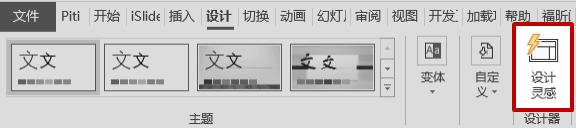
在右侧弹出的窗口中,会提供关于当前图片的几种版式,我们只需点击就可以直接使用:

通过这个功能,5 秒就能快速制作出下面这样简单的封面!

虽然它没有什么特别的美化,但是至少页面的对齐是完全标准的,而且只需要 5 秒钟啊兄 dei!
如果我们按照常规操作,还需要分别拖动文本框和图片、调整宽度大小、对齐……怎么着也得好几分钟吧?
而且「设计器」还不止这一个操作,看到【设计】栏下方的幻灯片主题了没?

更改一下幻灯片主题,设计灵感就会立刻刷新!


我们还可以通过改变主题的颜色、字体、效果、背景样式,一键更换主题的颜色风格。
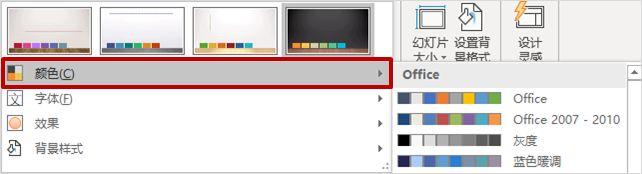
下面就是四个不同配色的页面,你可以灵活地选择自己喜欢的风格~

不过【设计创意】的版式还是较为简单,更适合模板不顶用的时候快速做个简单的图文排版,在不重大的场合,应急的时候使用~
而且文字最好在 PPT 自带的版式里面输入,否则设计灵感可能会失效。
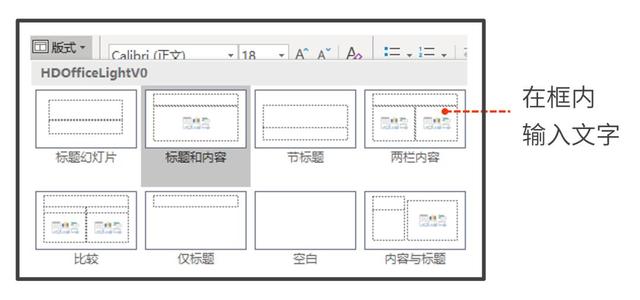
敲黑板了!设计灵感仅向 Office 365 版本中提供啊!

难道不是 365 的用户,就不能拥有智能排版的权利了吗?
NO!NO!NO!
我们还有「口袋动画」插件,它也可以帮我们的 PPT 自动排版~
◆口袋动画◆
「口袋动画」插件又名「PA 插件」,看名字就知道它是主要涉及 PPT 动画的一款插件。
不过它还有一个「智能图文」功能,也可以像设计器一样,根据图片和文字在右边给出页面的设计案例。
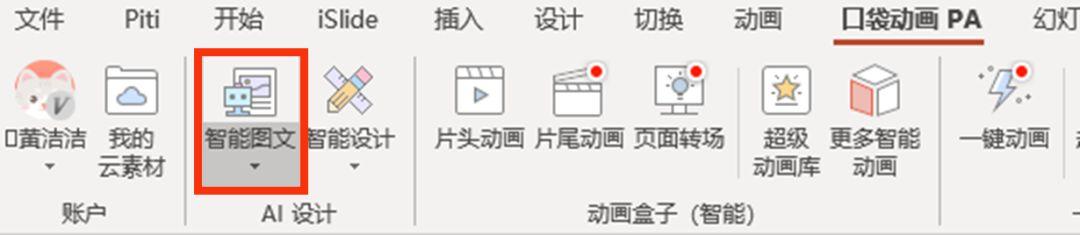
而且用「口袋动画」排标题特别厉害,光说没用,看图

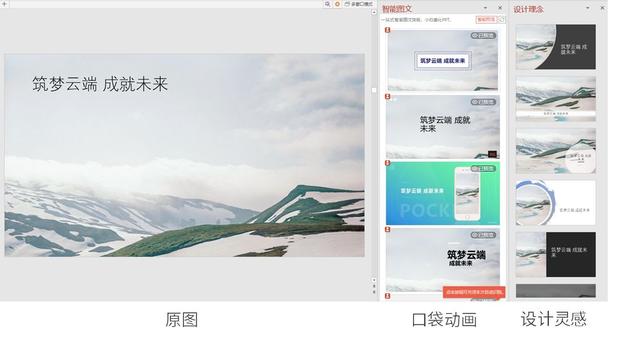
用它生成的页面还有渐变、样机、圆角矩形、渐隐文字、倒影等各种效果,非常精致高级,妥妥地可以直接用!
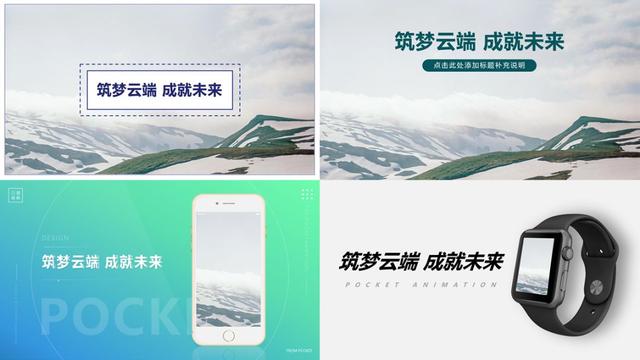
它其实也能排正文,不过正文效果就有些差强人意了。

它无法直接识别文字的数量多少来匹配模板,有些用的似乎还是标题的模板样式,压根就套不进去。

翻翻后面的模板还是有些可以用到正文上的,不过文字需要进行一点点手动调整。
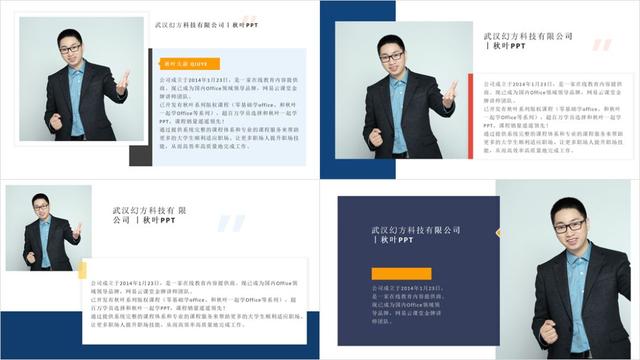
使用「口袋动画」的智能排版,加载速度会有一丢丢慢,不过这个时间总比自己做一个出来要短多了啊

总的来说,它还是很值得安装试用一下的!
哈哈,提前预告一下,在文末有「口袋动画」的下载方式哦!
02
一键图片排版
图文排版洁洁暂时就介绍以上的两种方法,那么这两个工具能做好「图片」的排版吗?我们继续往下看。
◆设计器◆
「设计灵感」里的图片排版响应速度很快,但是版式还是比较简单了,更适合小白打开灵感思路。而且它最多只能支持6 张图片~
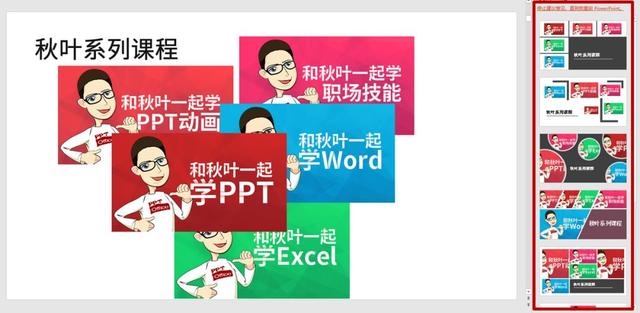
◆口袋动画◆
「口袋动画」的图片排版表现还是比较优秀的,而且其中的模板样式更加丰富。

虽然通过裁剪图片调整布局后,让整体看起来很有设计感,但也没办法完全智能匹配图片上「文字信息」的呈现。

所以它们更加适合用于排版没有文字的活动照片,风景照片。
怎么样,风景图的排版效果还是挺不错的吧?完全是一键生成啊!
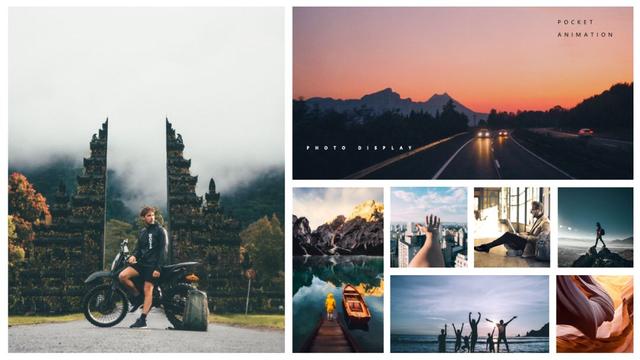
而且「口袋动画」最多是可以支持8 张图片的智能排版,比设计器还多个两张~
◆iSlide◆
除了「设计器」和「口袋动画」可以一键搞定图片排版,还有一个新玩意——
它就是「iSlide 插件」。
「iSlide」是我最常用的一个工具,它有非常多实用的一键操作功能,比如说像这些:
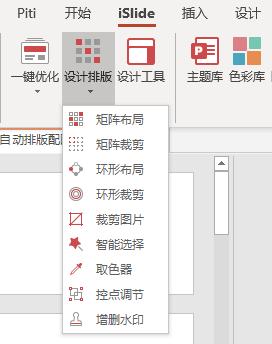
其中我最常用到的就是「裁剪图片」、「矩阵裁剪」、「矩阵布局」这几个功能。
❶ 裁剪图片
选中所有你想统一裁剪大小的图片,然后点击裁剪图片,设定横纵尺寸,再点击【确定】,所有的图片就全都变成一样的大小了!
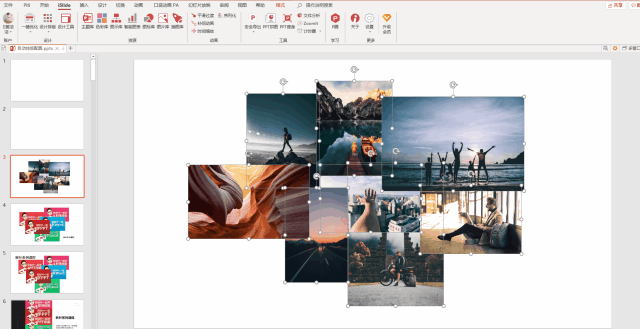
❷ 矩阵布局
裁剪完图片,再用「矩阵布局」的功能,就能一秒搞定图片的对齐排版。
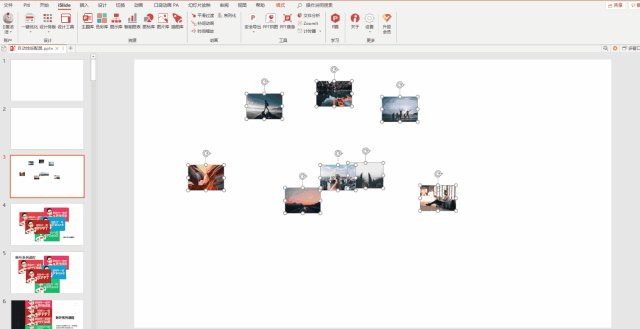
这个功能还非常适合用来制作公司员工的照片墙,业务介绍里面的 LOGO 墙。
这么迅速的操作,还怕做 PPT 要加班吗?
❸ 矩阵裁剪
「矩阵裁剪」其实就是把一张图片分成矩阵一样的几个部分,有点类似之前很火的朋友圈的九宫格照片!
用 iSlide 也能一键搞定:
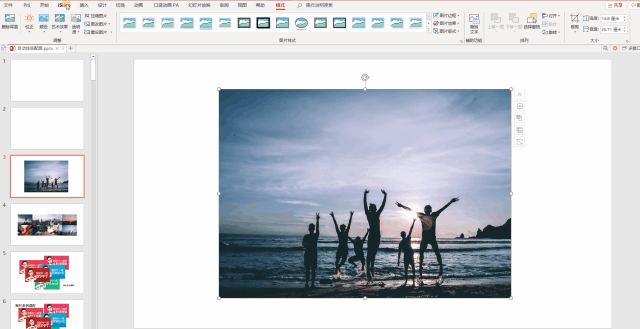
今天就先挖到这,其它的设计排版功能,你就自己去探索一番啦!

提示:我们的老朋友「SmartArt」也可以一键搞定图文+图片排版哦!可以戳这篇复习:我最喜欢的PPT万能设计元素——SmartArt!
03
毫不费力的图表设计
除了最基础的图文排版和多图排版,做工作汇报最扎心的是什么?
当然就是图表的设计啦!
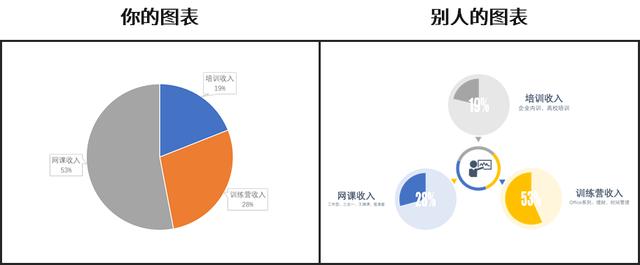
你以为右边的图表,需要插入三个图表,还要调整颜色和字体?
其实他只是用了「iSlide」里的【智能图表】:
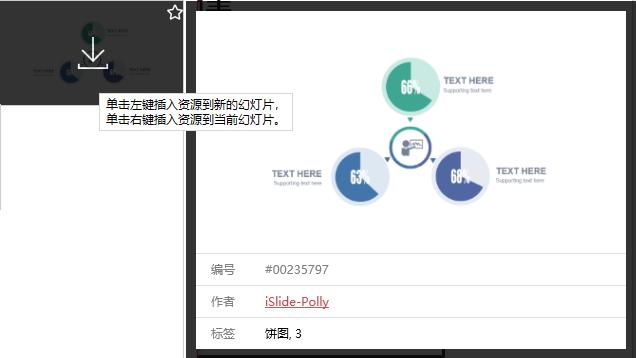
一键插入图标后,右键图表选择【编辑智能图表】,可以随意更改数据。
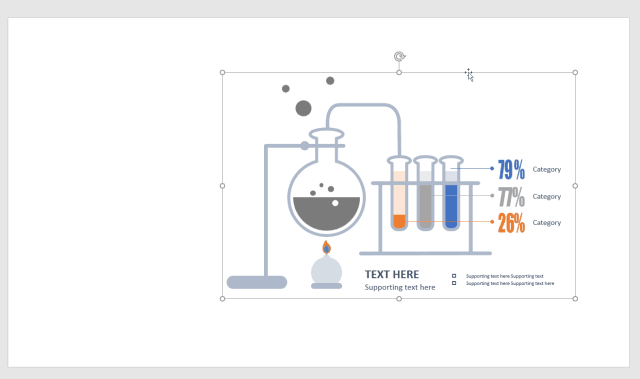
还有上百个免费的高大上数据图表样式供你选择:
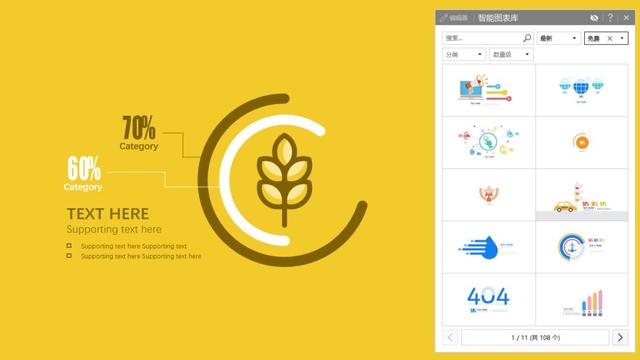
「iSlide」的好用之处远远不止这些,它还提供了主题库、图标库、图片库……大可以省去我们去素材网站搜索的功夫。

等等等等……在它身上还有 N 个非常好用的功能!如果你还没有用过,一定要下载下来尝试一下,iSlide 目前是可以免费使用的,也提供高级会员的版本。
04
亮瞎眼的艺术字
最后咱们再来加个餐!
你觉得做这样的一张抖音字效的 PPT 需要多久呢?

你现在肯定是往少了猜,不过按照套路来说:
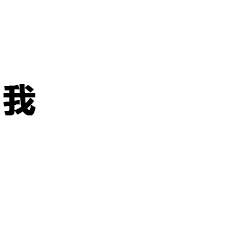
这也是可以一键生成的!
用到的工具就是「Piti 插件」,它是去年新发布的一款 PPT 智能生成工具,非常适合新手。
刚才生成的页面使用的是「美丽艺术字」生成的功能,这里一共设计了 15 种(可能还会更新)常用的中文艺术字体。
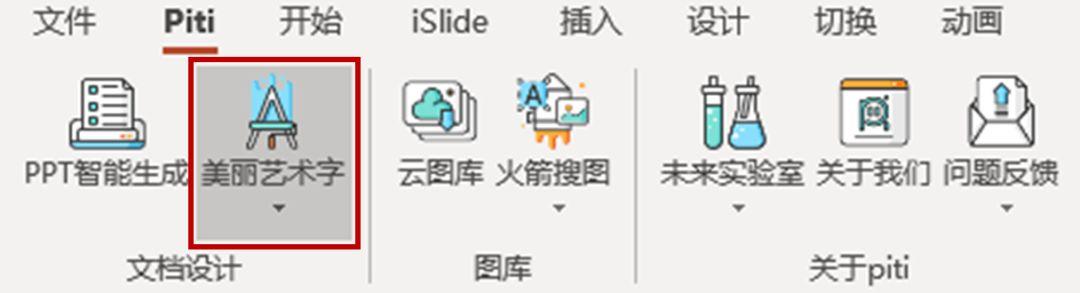
点击模板后,修改文字就可以轻松搞定啦!
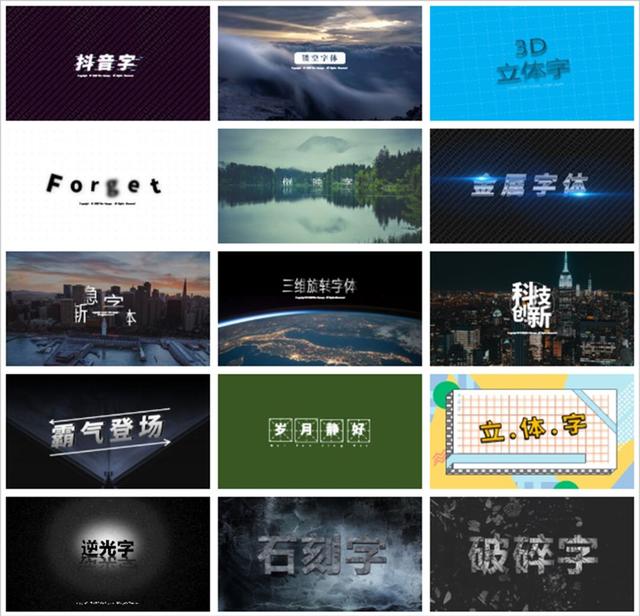
这些艺术字体用来做封面标题,实在不能更吸睛了!快点揣口袋里别告诉别人。
今天给大家分享了这些自动排版的骚操作,但并不希望你们完全依赖它,而不主动思考。工具毕竟只是工具,我们必须要不断锻炼自己的思维和技巧,才能灵活运用。
好啦,以上就是洁洁今天分享的内容。
老规矩!给我私信「插件」就可以得到 7 个高效 PPT 插件的下载链接。
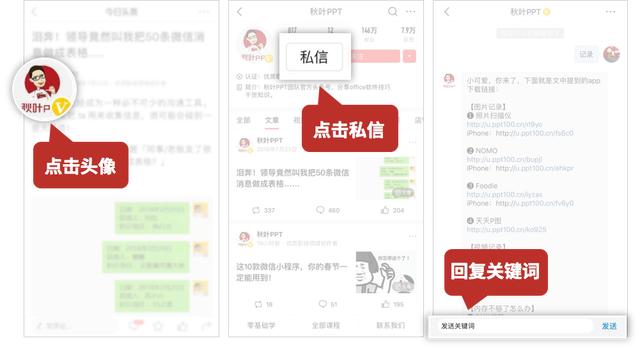
如果觉得洁洁的这篇文章对你有所帮助,欢迎点赞并推荐给你的好友呀,靴靴!